之前觉得使用eclipse来写scala代码已经是一个很好的选择,但是后来发现其与intellj idea相比在体验上还是有不少的差距,故再次决定安装一个intellj idea来进行相关开发。这正是,生命在于折腾,见异终会思迁。
目前,intelj idea的最新版本是2017.1,有商用和社区版本可供选择。考虑到商用版本虽然提供更强大的功能,但在30天的试用期后个人很可能不会购买授权,故在此最终选择使用社区版本。具体的安装过程如下:
- 安装JDK。
下载相关exe文件,并双击其进行安装(其中的一些过程如下);
由于我的系统是64位的,故这里可以选择生成两个不同的桌面快捷键。而对于后面的关联来说最好不要勾选,这是由于如果勾选的话,在双击打开这些文件时会使用Intellj idea进行打开。
点击开始,打开IDEA,由于是第一次使用会提示是否导入之前的设置(由于之前此本并未使用过IDEA,也就没有什么可导入的了)。
- 由于要用于scala开发,故在进行主题设置及插件安装时添加scala插件,由于个人也比较倾向于使用vim故而也添加了相应插件。如果有其它的插件需要安装也可以在setting中进行安装。
使用Intellj idea创建一个scala工程
- 创建一个项目。
可以有两种方法来创建一个scala项目,具体如下:
此种方法会创建一个包含scala module的Java项目,但不包含SBT或Activator。
此种方法可以选择SBT创建一个SBT项目,选择Activator创建一个包含Typesafe Activator templates的项目。在此我们选择推荐的SBT方式。设置项目信息。
如果想要将SBT及相关Scala下载到本地,需要将其后的Sources勾选。此后,由于需要下载及更新相关信息,可能需要等一段时间才能正常使用。在此过程中可能有些jar包无法使用sbt自动更新,可以通过将之下载后放到相应目录中,其中sbt的目录为C盘用户目录下的.sbt、ivy的目录为C盘用户目录下的.ivy2。这里附上一份自己更新后的文件目录(sbt文件, ivy2文件),如果不想自己等待漫长的更新过程,可以考虑将其下载后解压并覆盖相应目录。
4. 更新后可见SBT的项目结构如下:
project directory - this directory contains built-related information such as configuration classes.
target directory - this directory contains compiler-related information such as generated objects and classes and is excluded by default.
build.sbt file - in this file you can add dependencies, plugins, etc.
- 添加我们的第一个HelloWorld代码。
在src->main->scala上右键,而后选择”Scala Class”
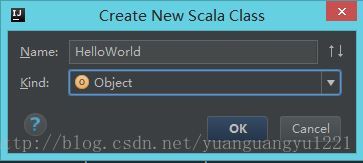
创建一个单例
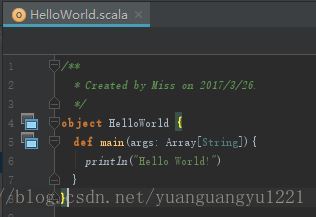
输入相应代码
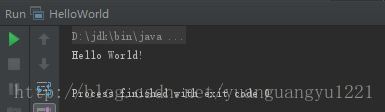
执行结果,如图所示。可以看到已经可以正常使用。










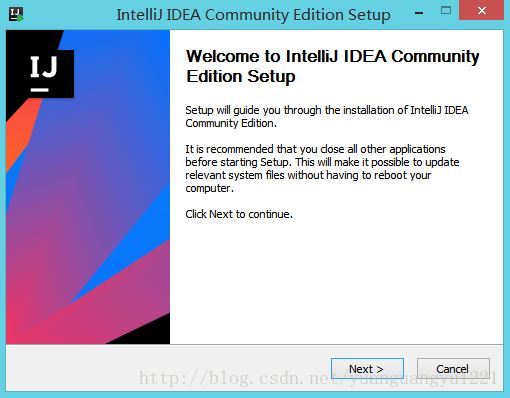
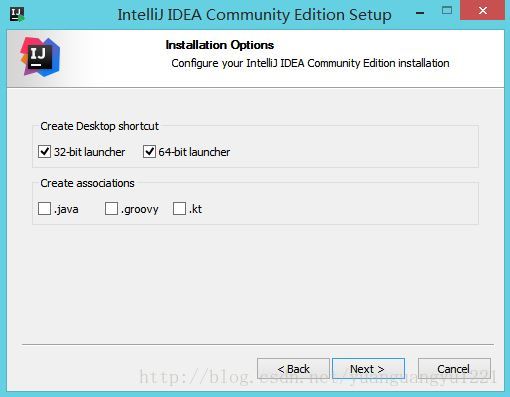
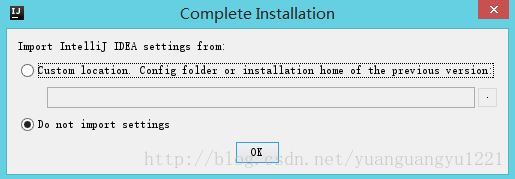
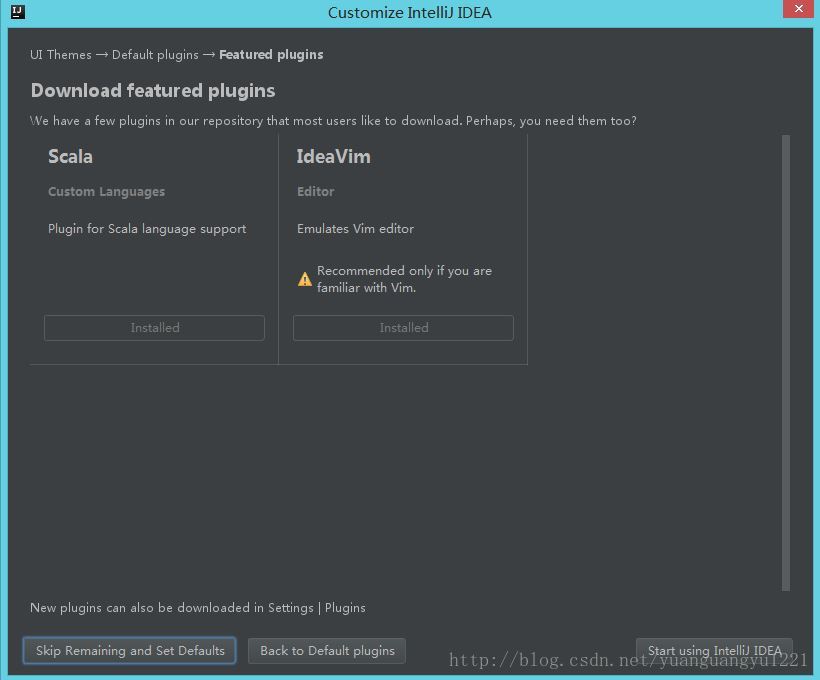
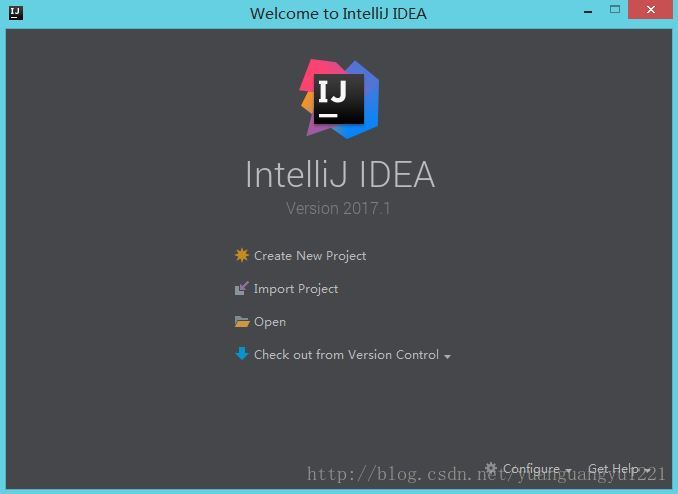
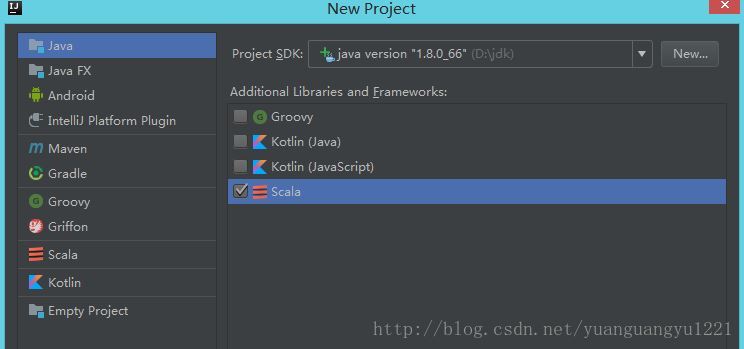
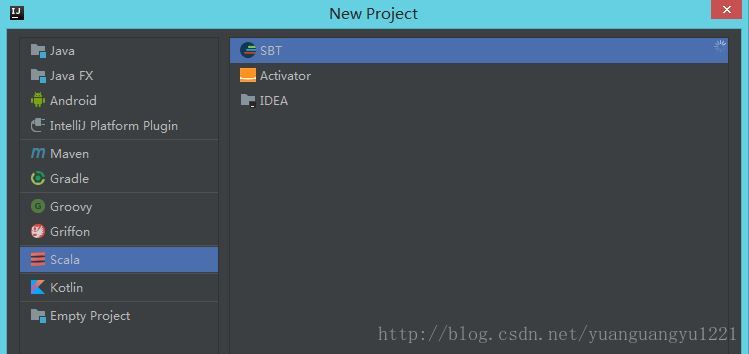
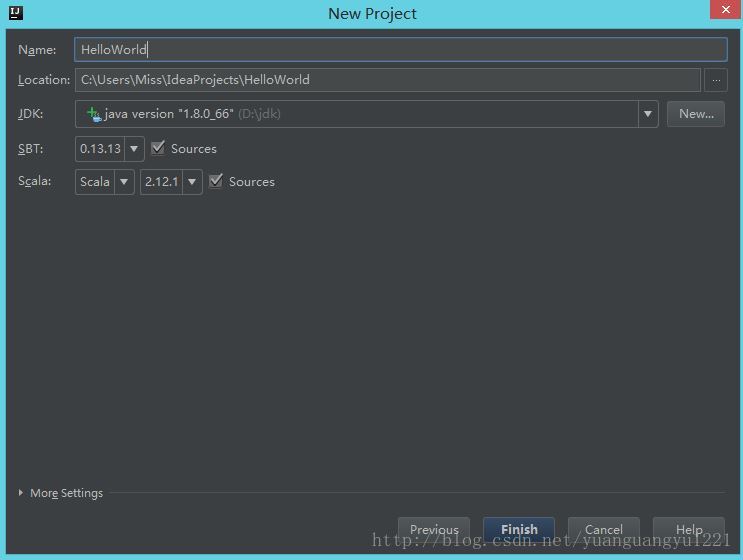
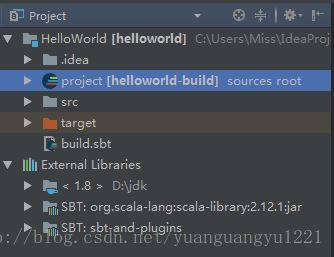
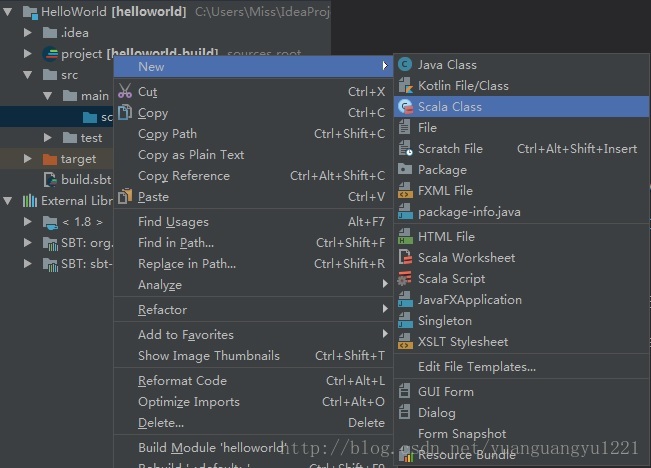













 449
449











 被折叠的 条评论
为什么被折叠?
被折叠的 条评论
为什么被折叠?








